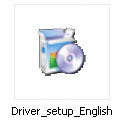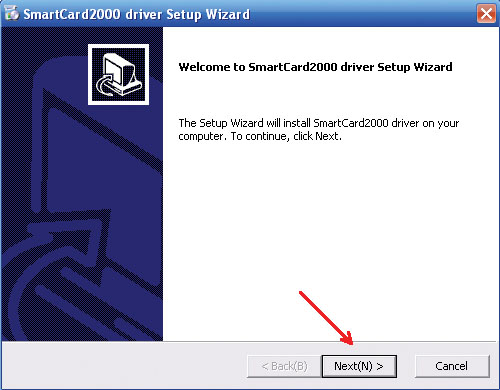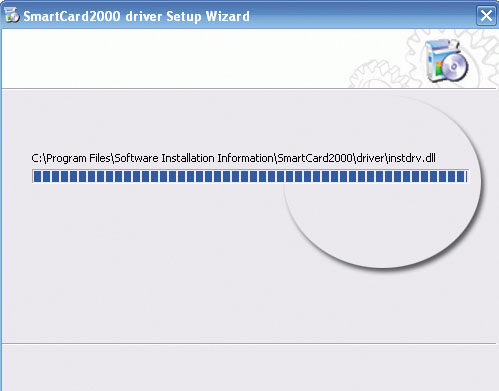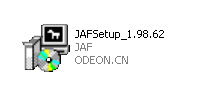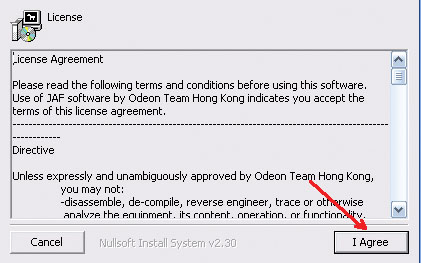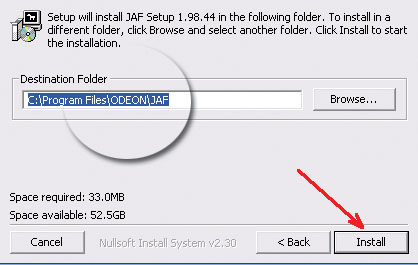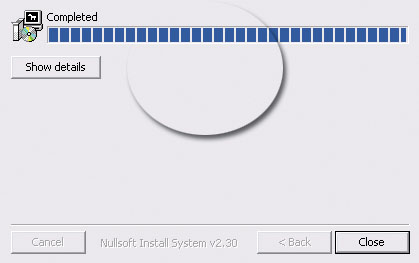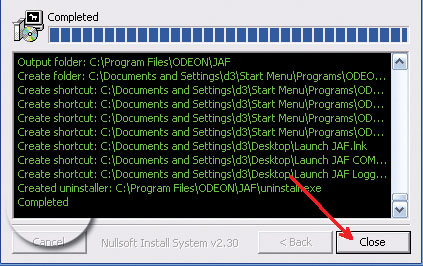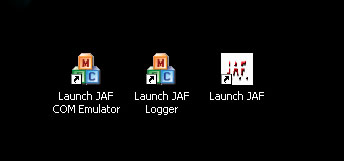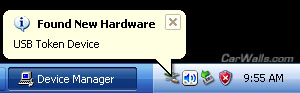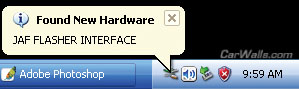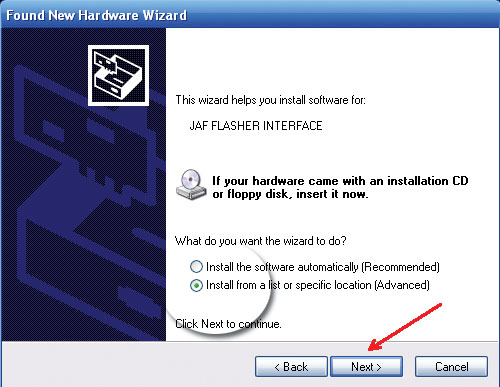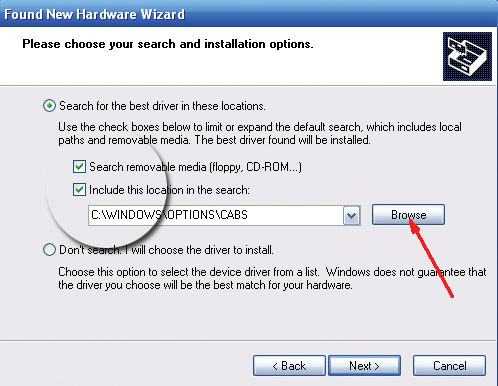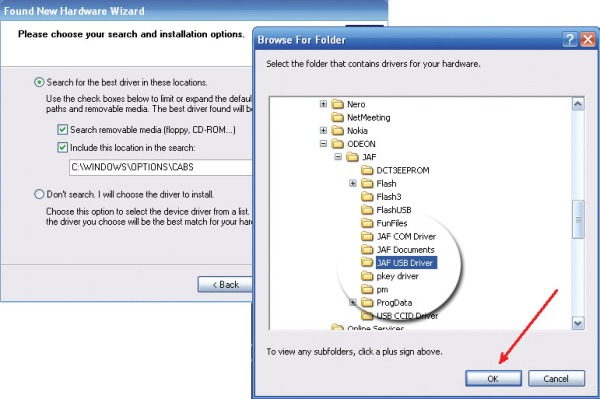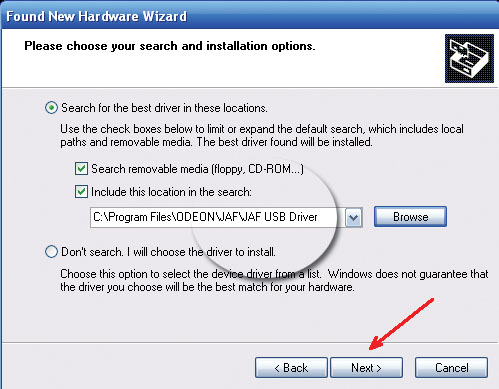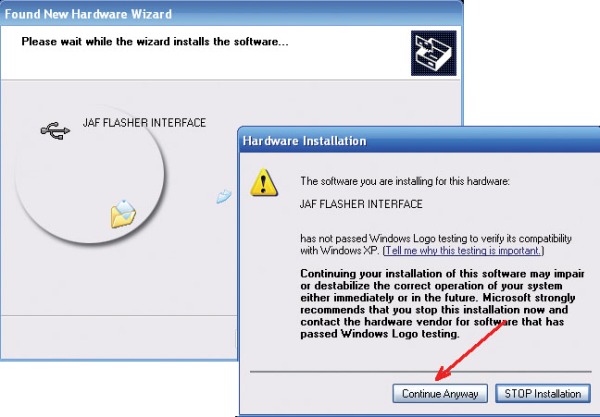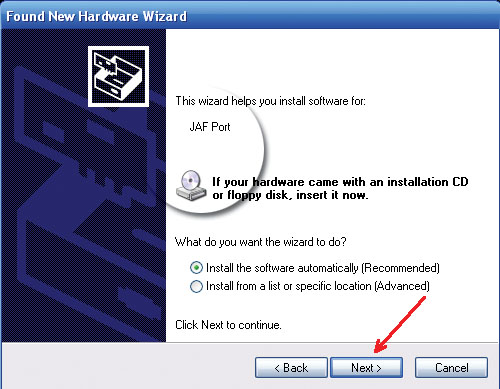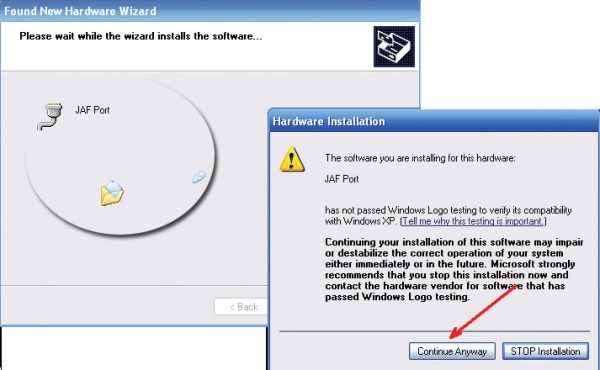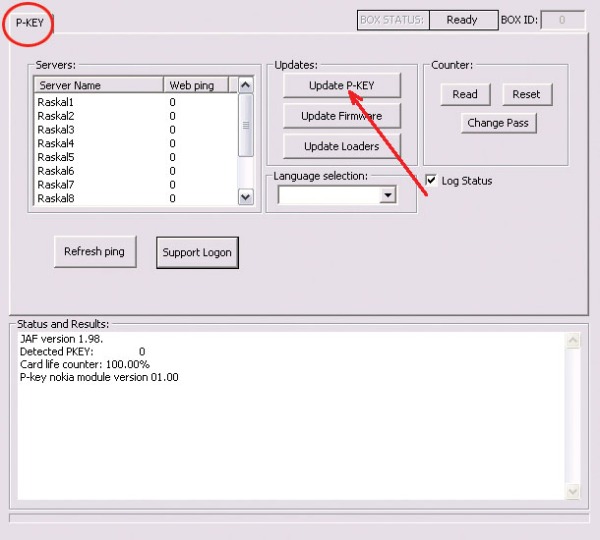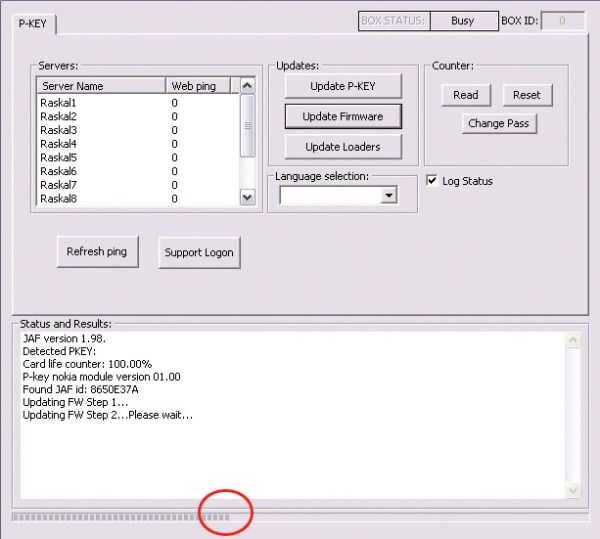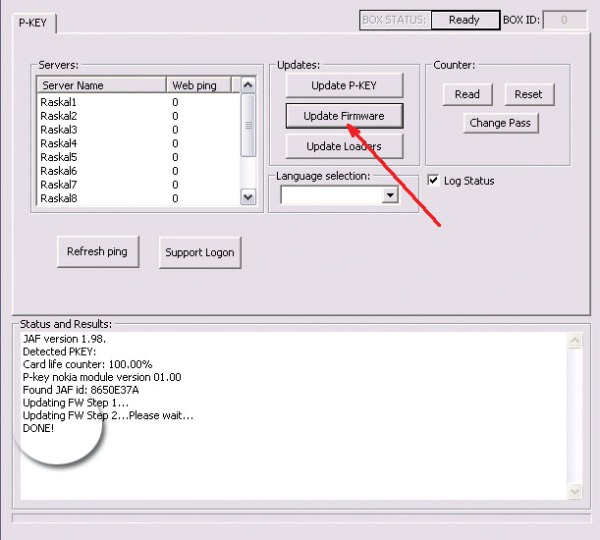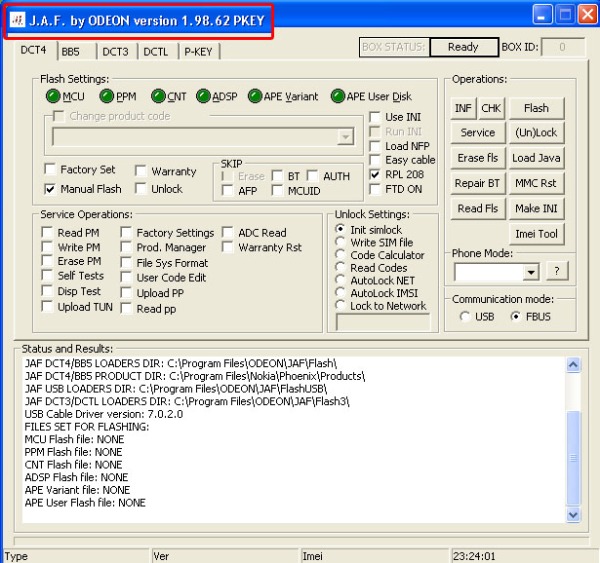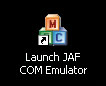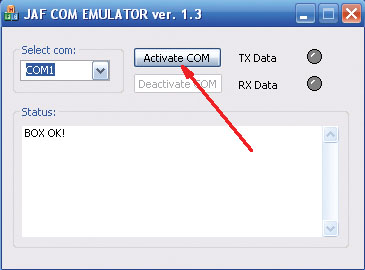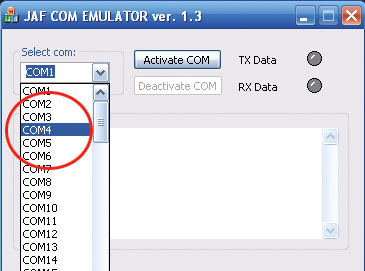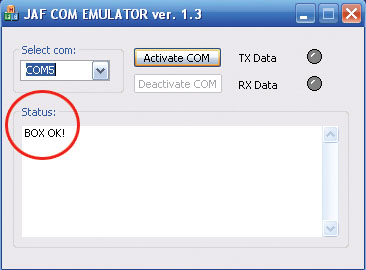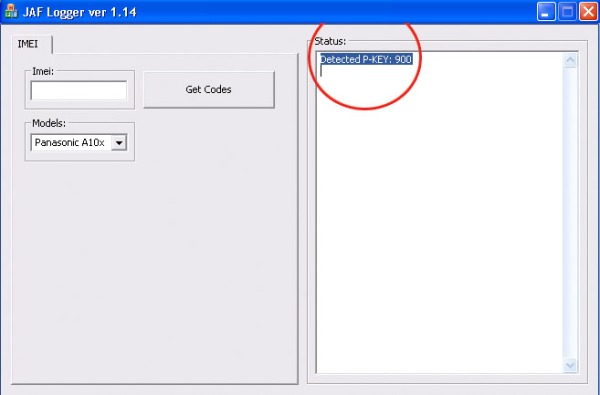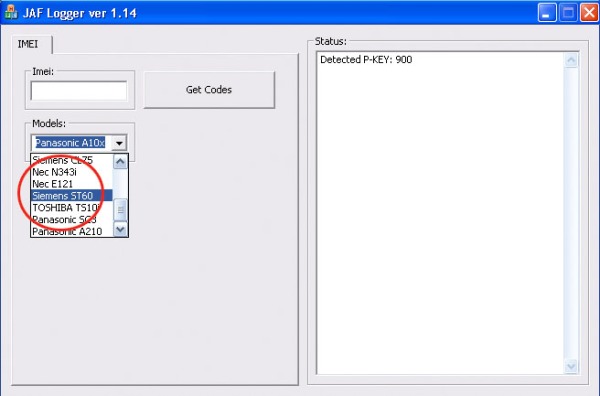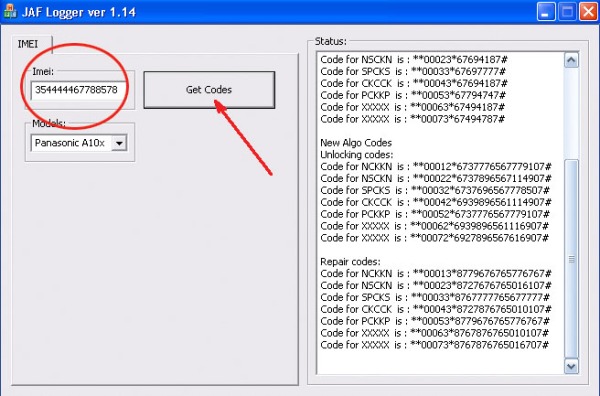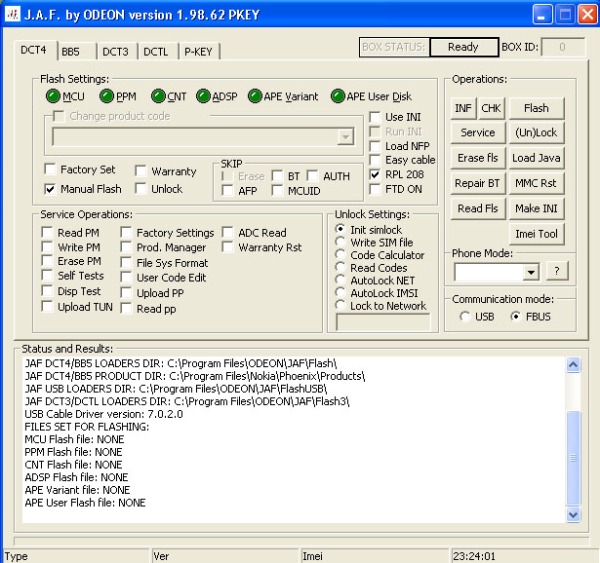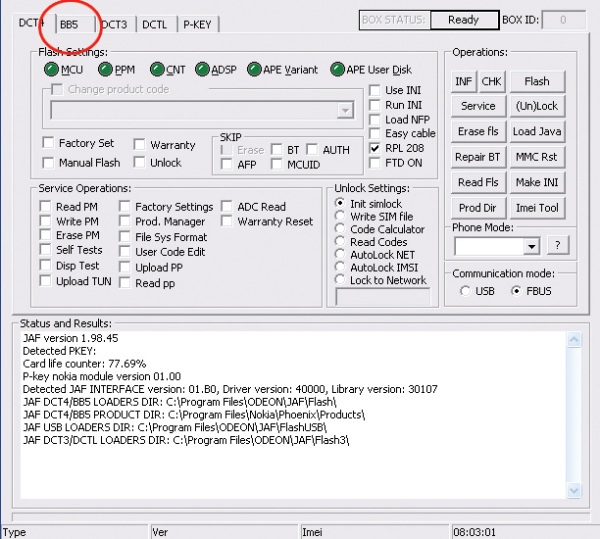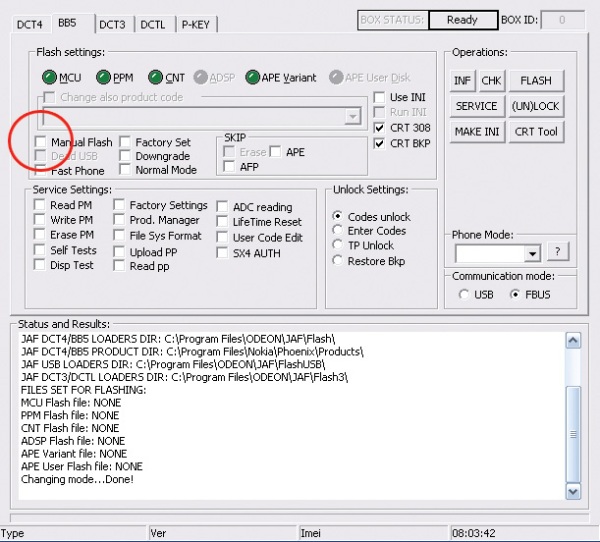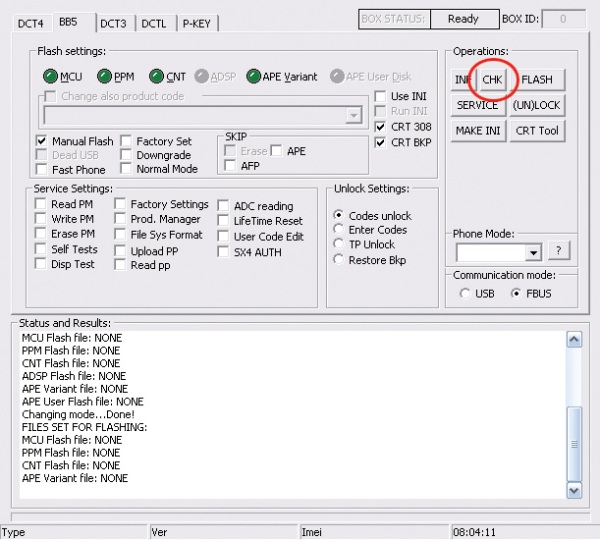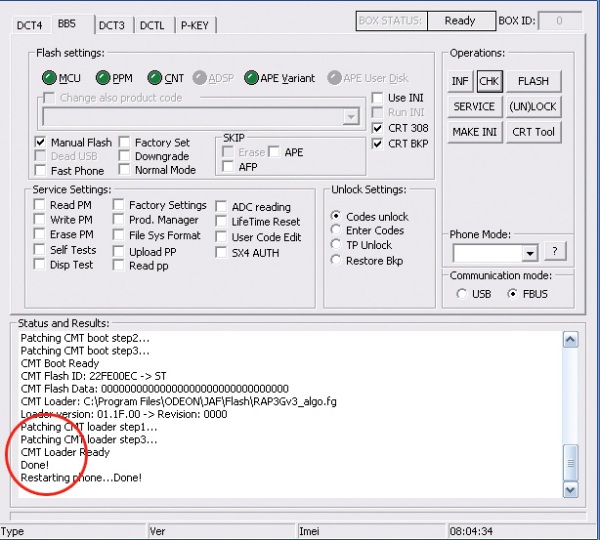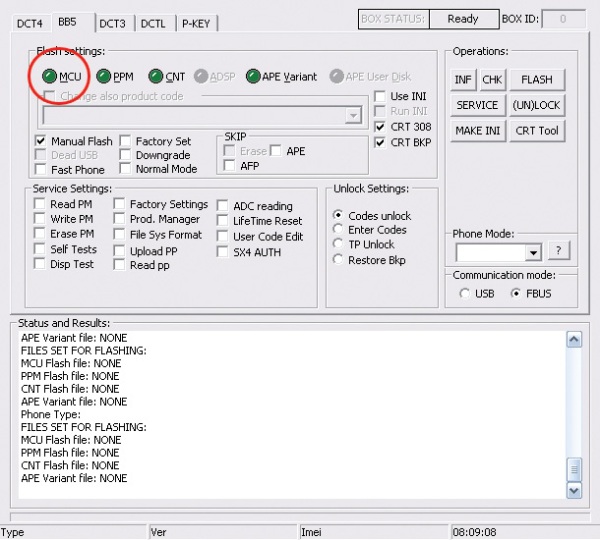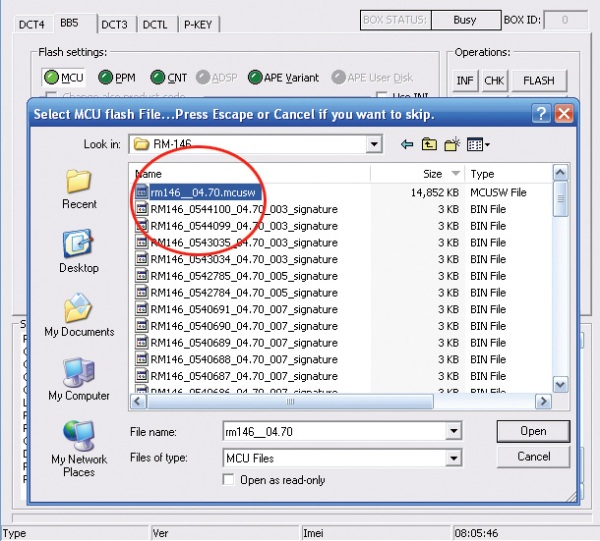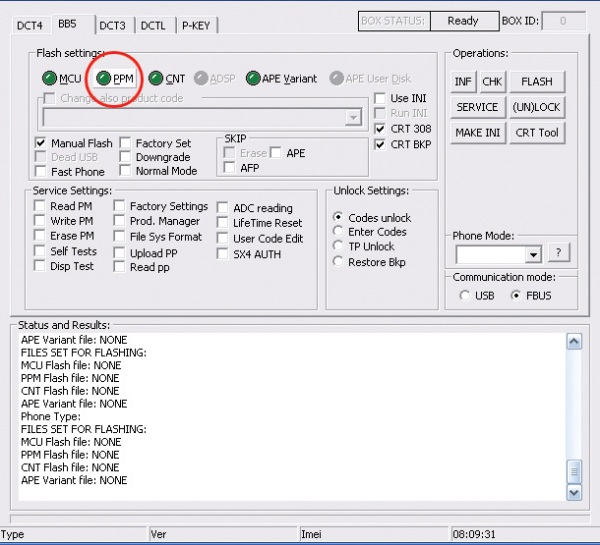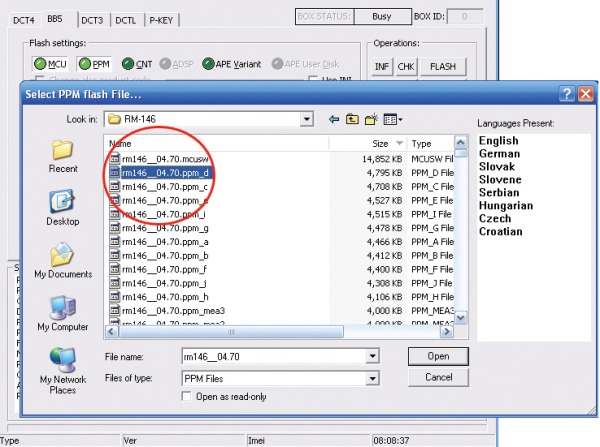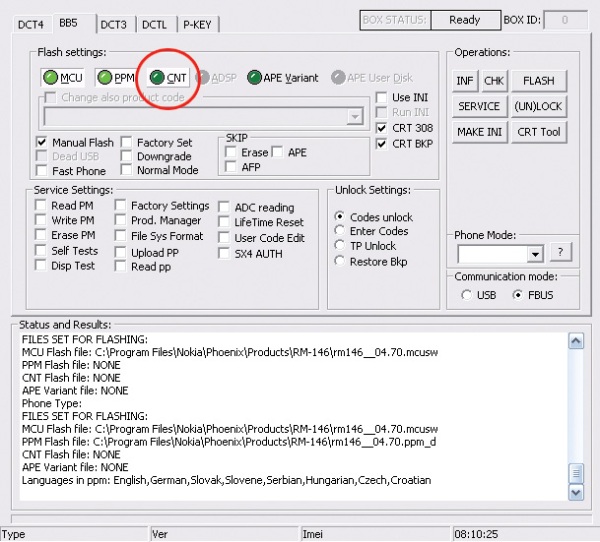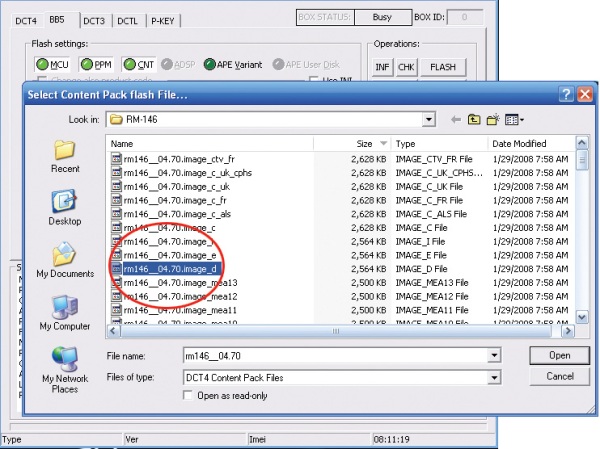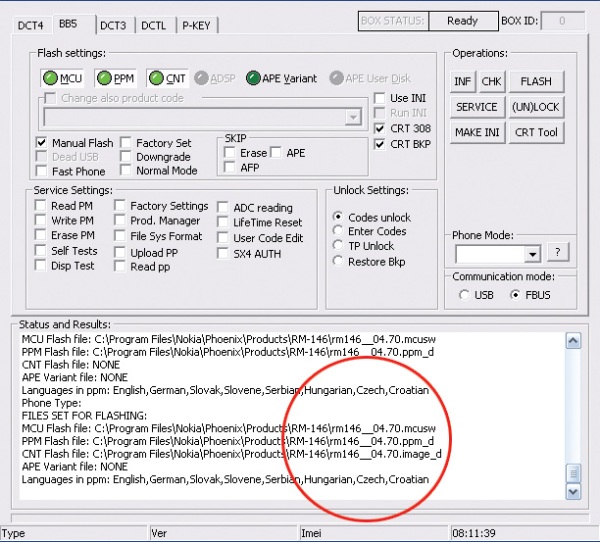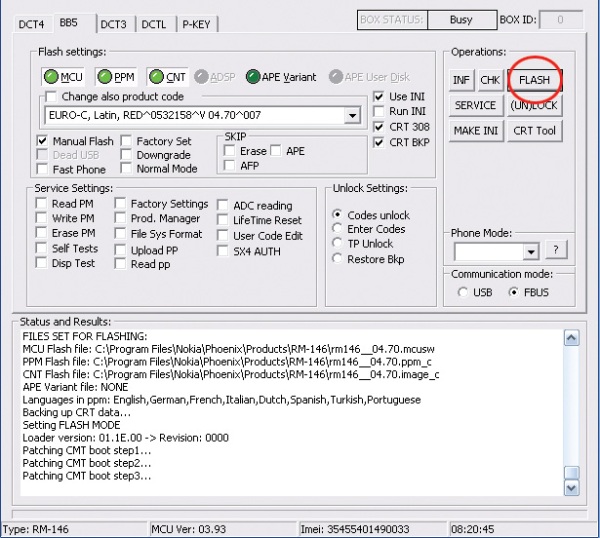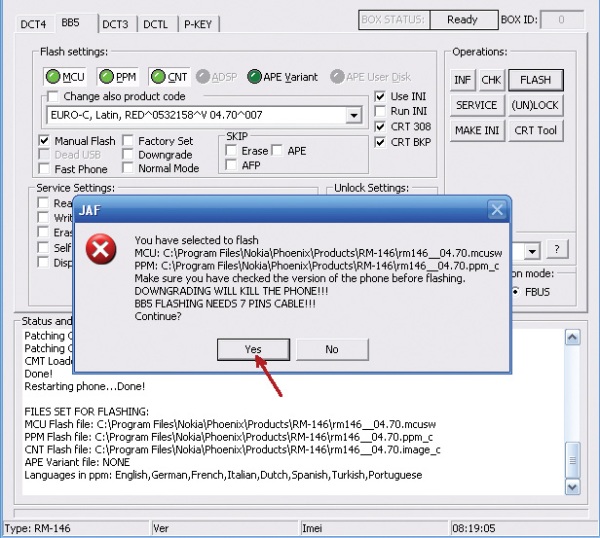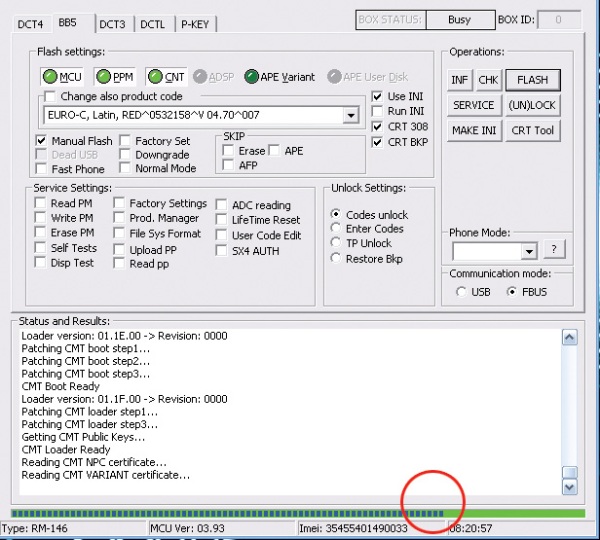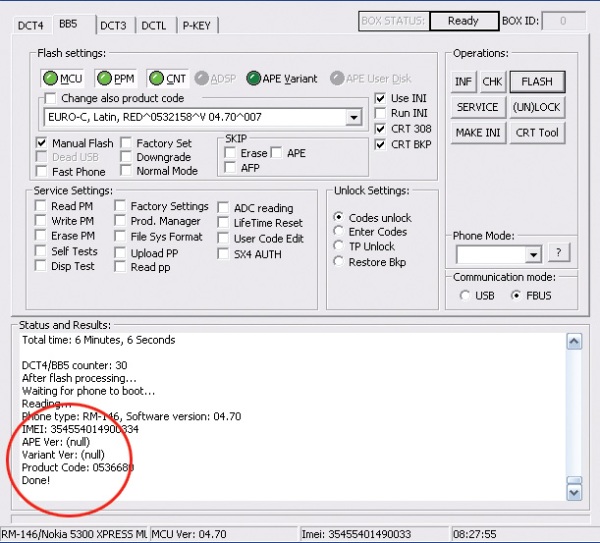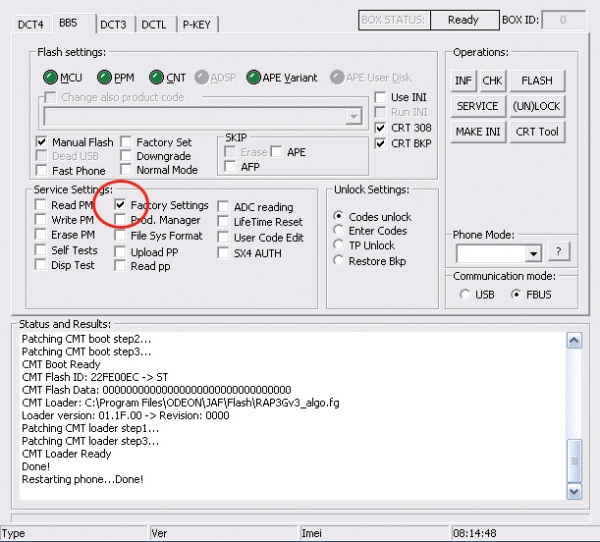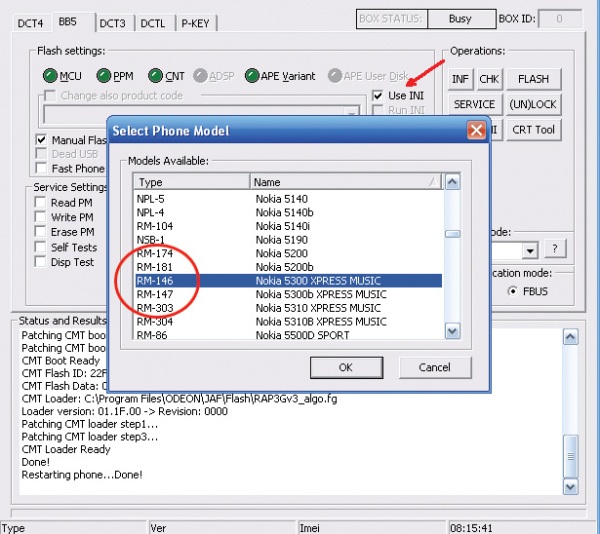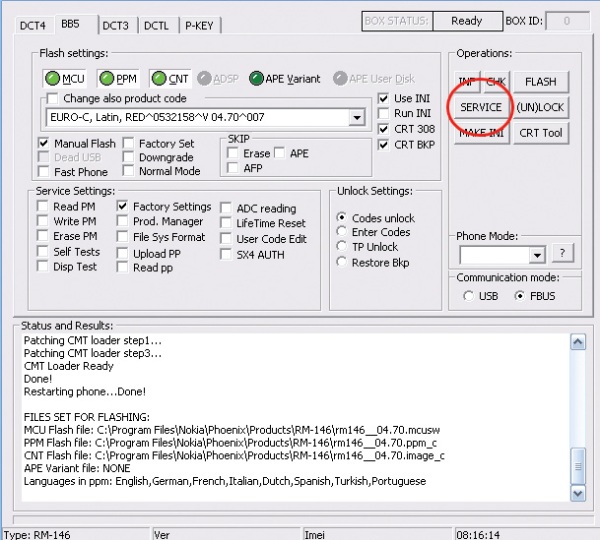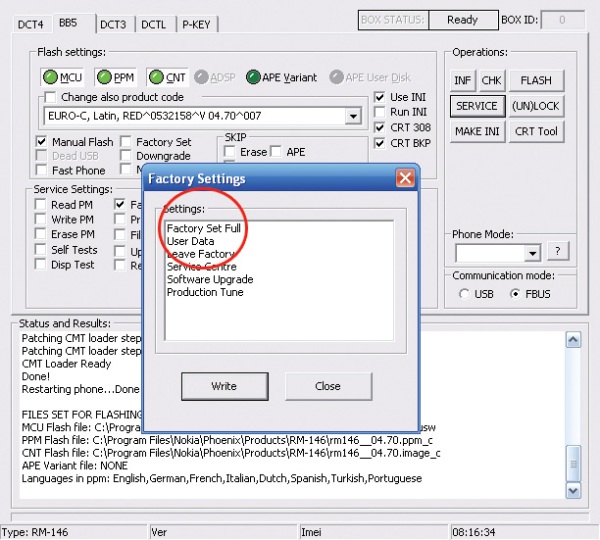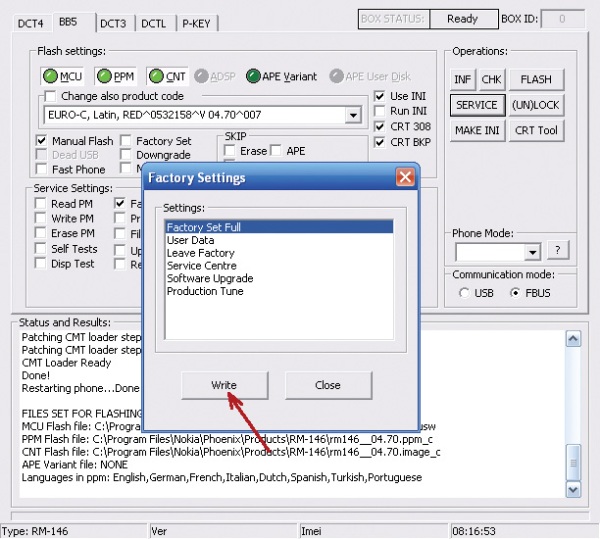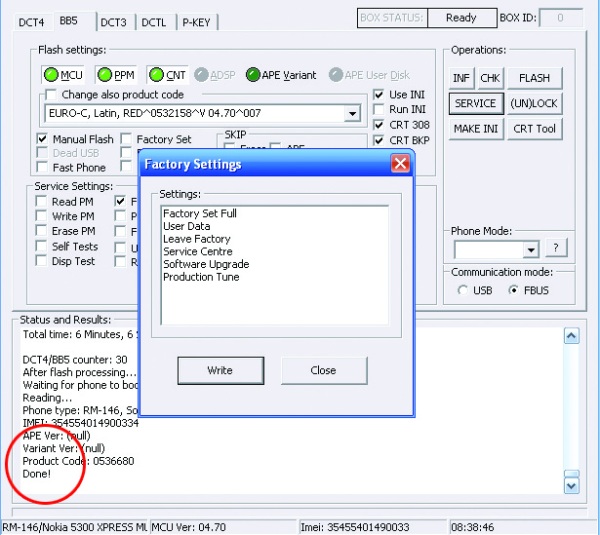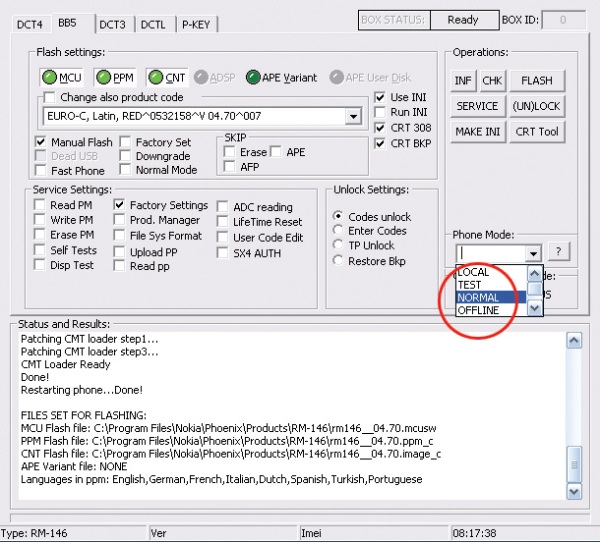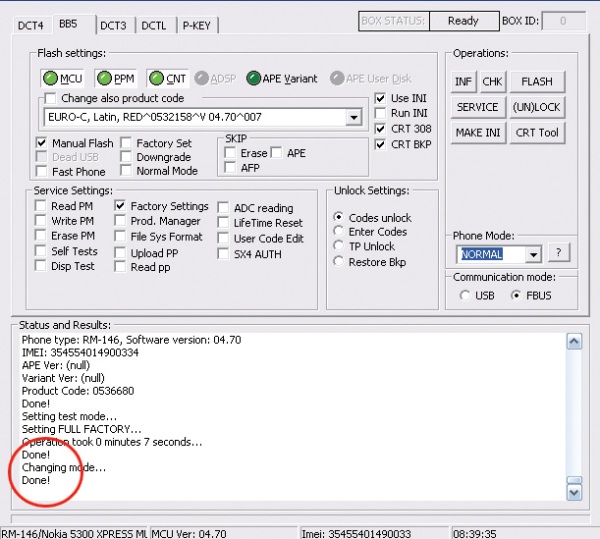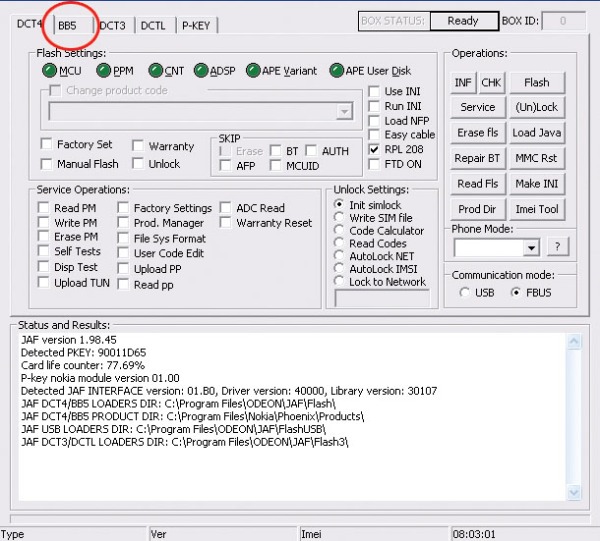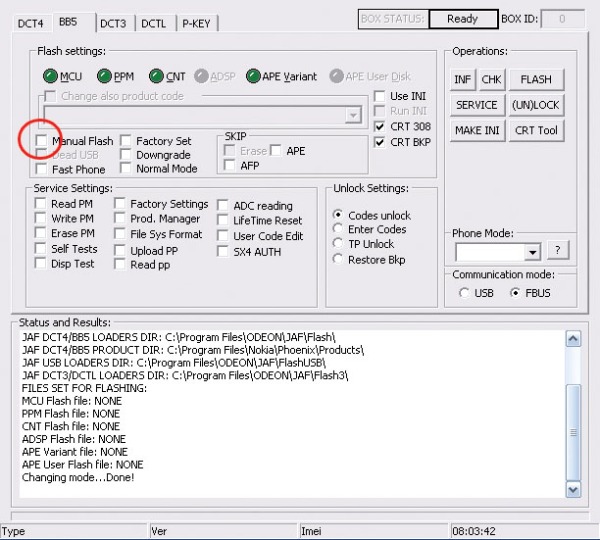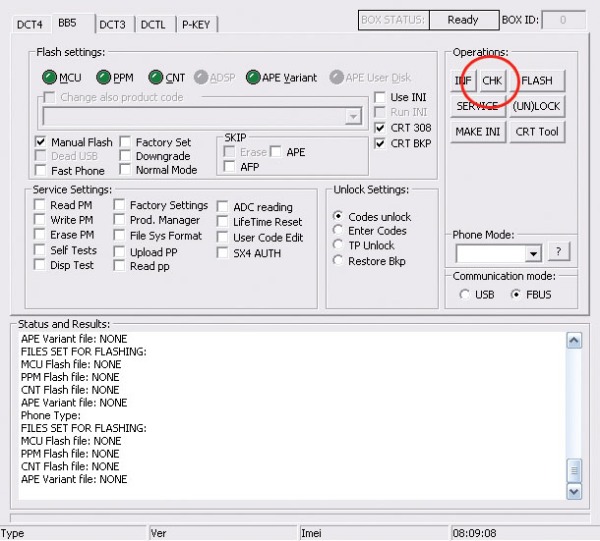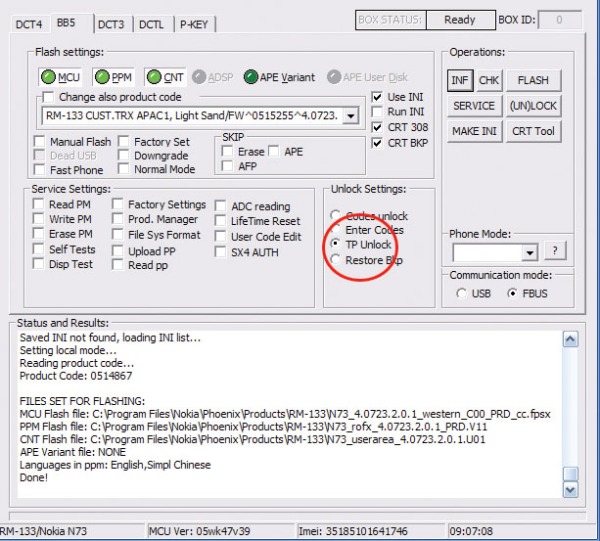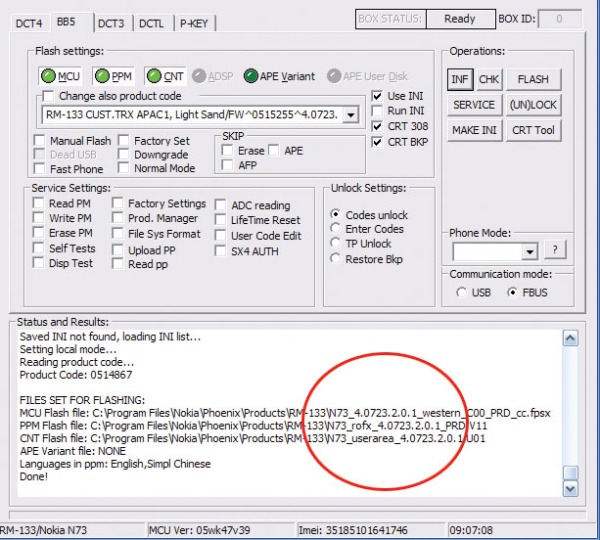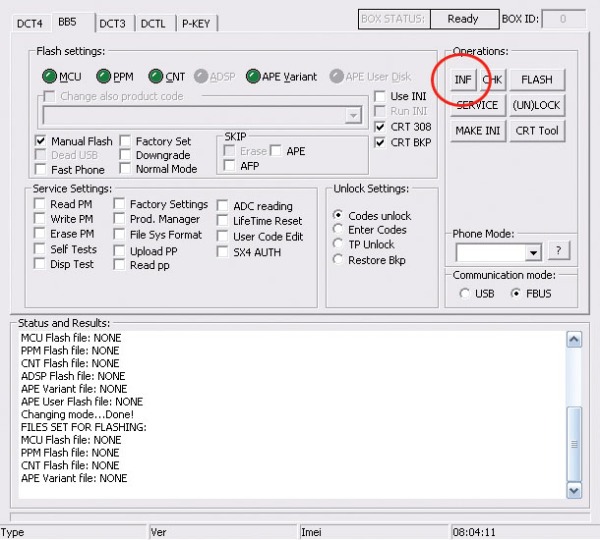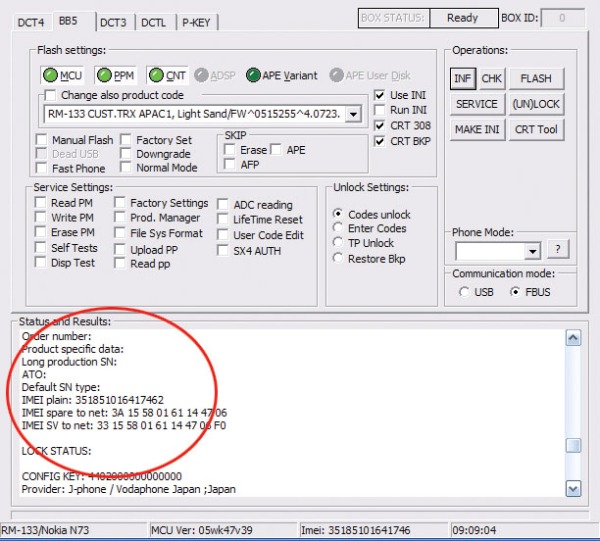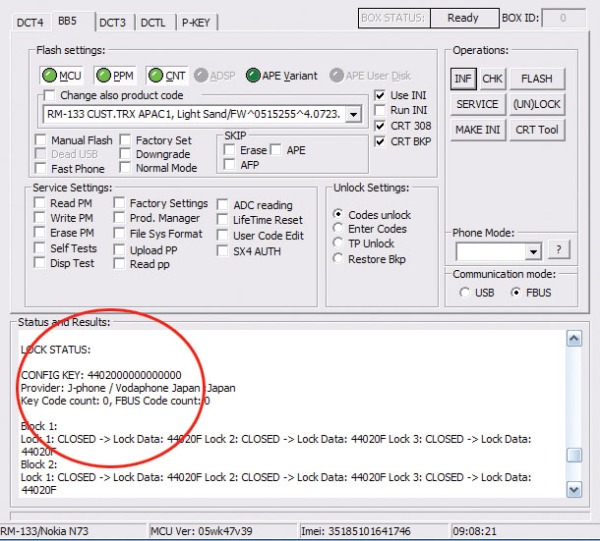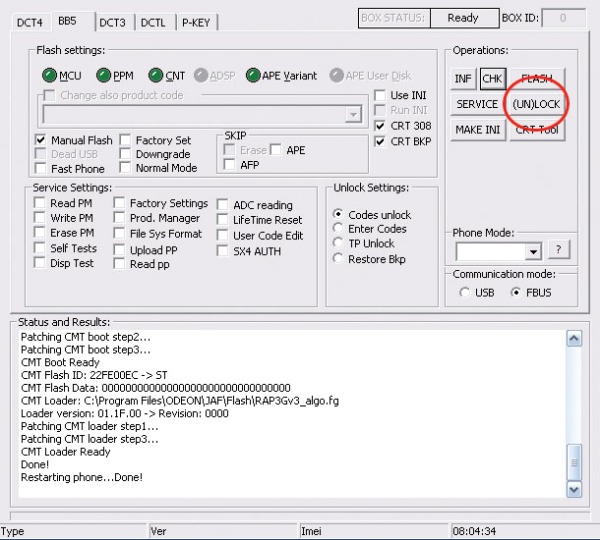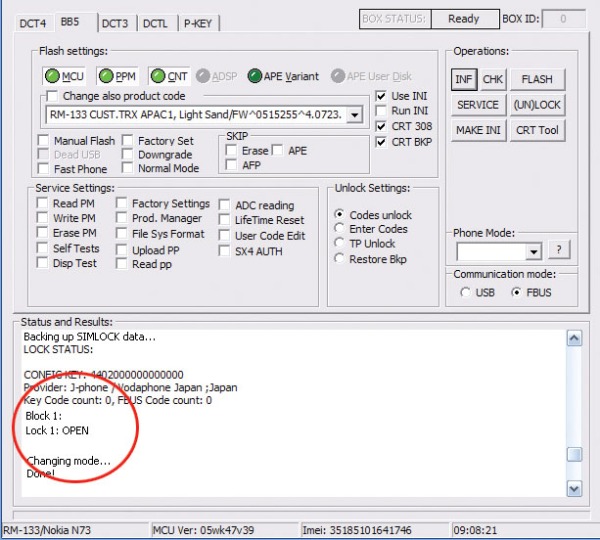Saat kita menulis sebenarnya tangan kita hanya sebagai alat untuk memegang pena. Gaya tulisan kita itu berasal dari pikiran bawah sadar kita. maka bisa dikatakan bahwa tulisan bisa mengungkapkan berbagai perasaan emosi si penulisnya. Tentu saja untuk mengetahuinya tidak sembarangan ada ilmu membaca rahasia dibalik tulisan tangan atau yang disebut dengan graphology. Ambil pulpenmu dan tuliskan sesuatu yang mana yah kira-kira karaktermu? Berikut penjelasan secara garis besarnya.
 Tekanan
Tekanan Dari kuat atau ringannya tekanan tulisan seseorang kita dapat mengetahui karakter orang tersebut. Bisa kamu perhatikan dengan memperhatikan bekas goresan dibalik kertas.
Tekanan yang kuat:
Orang yang tulisannya tebal hingga menimbulkan bekas coretan dibalik kertas biasanya mereka memiliki emosional yang tinggi. Terlalu mendalami perasaan mereka baik itu bahagia atau sakit hati. Mereka menyerap segala suatu seperti spon. Biasanya mereka juga memiliki selera yang tinggi. Tegas dan memiliki keinginan yang kuat bahkan cenderung memaksakan orang lain untuk menuruti kemauan meraka. Makanya tak jarang orang yang memiliki tekanan tulisan seperti ini biasanya kaku susah menyesuaikan diri dalam pergaulan.
Orang yang tulisannya tebal hingga menimbulkan bekas coretan dibalik kertas biasanya mereka memiliki emosional yang tinggi. Terlalu mendalami perasaan mereka baik itu bahagia atau sakit hati. Mereka menyerap segala suatu seperti spon. Biasanya mereka juga memiliki selera yang tinggi. Tegas dan memiliki keinginan yang kuat bahkan cenderung memaksakan orang lain untuk menuruti kemauan meraka. Makanya tak jarang orang yang memiliki tekanan tulisan seperti ini biasanya kaku susah menyesuaikan diri dalam pergaulan.
Tekanan yang ringan:
Tulisan yang memiliki tekanan halus mencerminkan kepribadian yang tenang dan santai. Mereka lebih bertoleransi pengertian sulit mengambil keputusan dan biasanya mudah terpengaruh
Tulisan yang memiliki tekanan halus mencerminkan kepribadian yang tenang dan santai. Mereka lebih bertoleransi pengertian sulit mengambil keputusan dan biasanya mudah terpengaruh
Ukuran
Tulisan besar
Orang yang menulis dengan ukuran tulisan yang besar biasanya cenderung suka diperhatikan selalu ingin tampil didepan dan ingin didengarkan.
Tulisan kecil
Orang yang menulis dengan ukuran kecil biasanya lebih memperhatikan detail introspektif cenderung lebih pendiam dan mandiri
Kemiringan
Miring ke kanan
Orang dengan tulisan seperti ini biasanya memiliki karakter yang impulsif emosional aktif suka bergaul ramah menyukai tantangan lebih terbuka (ekstrovert) dan ekspresif
Miring ke kiri
Jenis tulisan seperti ini biasanya penulisnya bersikap menutup diri (introvert). Lebih protektif selalu berpikir logis dan mencerminkan sifat seseoarang yang lebih menarik diri.
Tegak lurus
Orang yang memiliki tulisan tegak lurus mencerminkan seseorang yang bisa mengontrol diri dan bisa menahan Saat kita menulis sebenarnya tangan kita hanya sebagai alat untuk memegang pena. Gaya tulisan kita itu berasal dari pikiran bawah sadar kita. maka bisa dikatakan bahwa tulisan bisa mengungkapkan berbagai perasaan emosi si penulisnya. Tentu saja untuk mengetahuinya tidak sembarangan ada ilmu membaca rahasia dibalik tulisan tangan atau yang disebut dengan graphology. Ambil pulpenmu dan tuliskan sesuatu yang mana yah kira-kira karaktermu? Berikut penjelasan secara garis besarnya.Tegak lurus
Sumber: http://ikhwanpcr.blogspot.com/2009/11/tips-membaca-karakter-orang-lewat.html